WPS PPT演示中插入四角星的方法
时间:2023-12-29 10:02:57作者:极光下载站人气:31
在设计PPT演示的时候,我们可以在幻灯片页面中插入很多需要的元素内容,比如我们会选择将一些个性化的形状插入到幻灯片页面中进行设计编辑,在该工具页面中提供的形状样式是多种的,有圆角矩形、正方形、圆形以及五角星或者是四角星等,提供的种类是很多的,因此你可以选择自己喜欢的形状进行插入和设计,当我们在幻灯片插入了一个四角星的时候,那么就可以给四角星形状进行颜色的填充和边框的设置,下方是关于如何使用wps PPT绘制四角星的具体操作方法,如果你需要的情况下可以看看方法教程,希望对大家有所帮助。

方法步骤
1.首先,我们需要新建一个幻灯片页面,在页面的上方位置点击【插入】,随后在出现的功能选项中将【形状】这个选项进行点击。
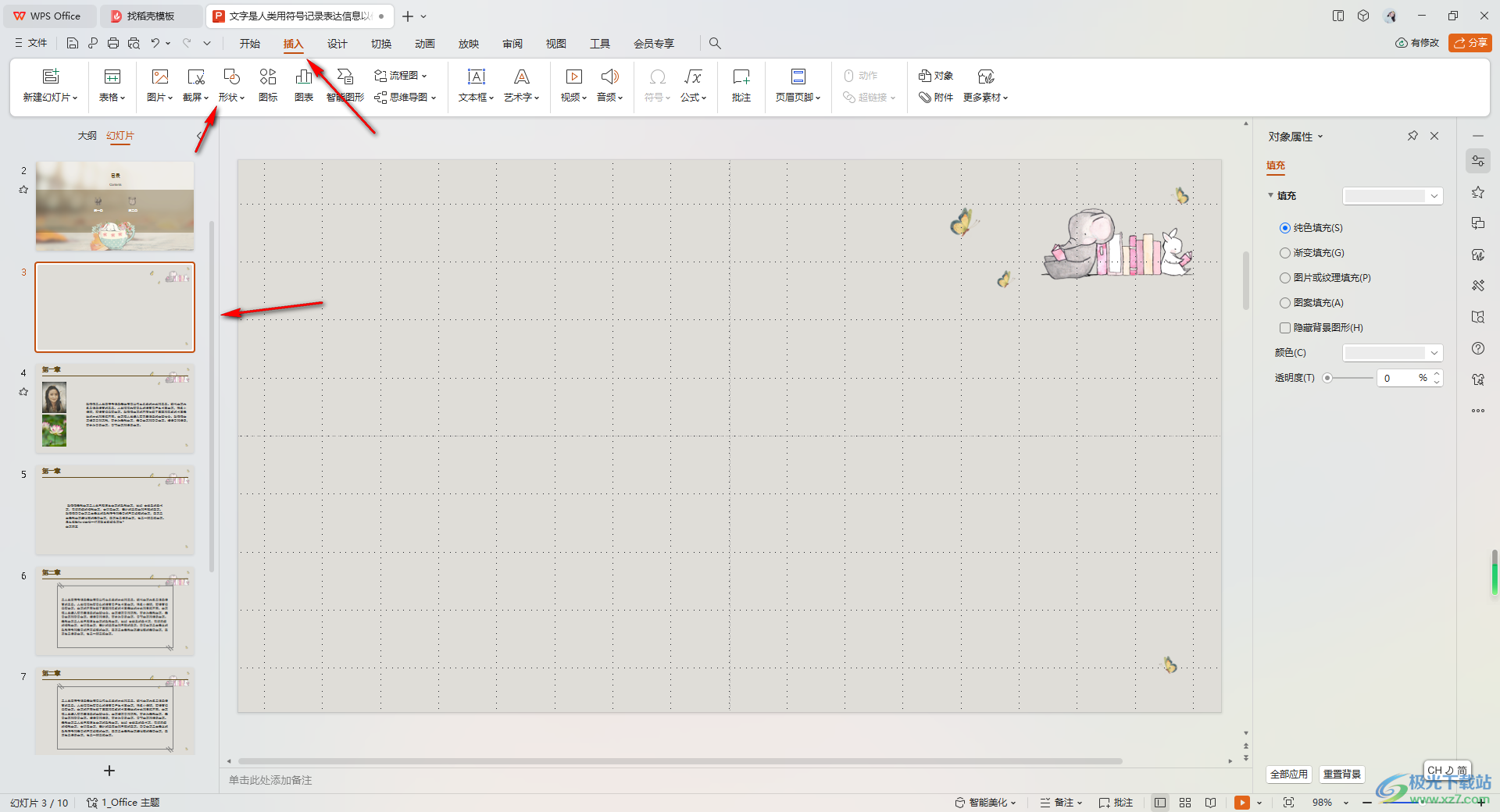
2.在打开的形状窗口中,可以查看到有多种形状样式可以选择,想要插入四角星,那么在下方的【星与旗帜】的位置即可找到点击一下该形状。

3.随后直接按下键盘上的shift键,再按下鼠标左键,那么就可以绘制出一个四角星出来,如图所示。

4.这时我们将该形状选中,之后在上方的工具栏中将【填充】的下拉按钮点击一下,之后选择自己喜欢的一个颜色进行填充设置。

5.完成填充之后,你还可以直接点击【边框】选项的下拉按钮,将【无边框颜色】选项进行点击一下,那么即可去除四角星的边框。

6.这时就会得到一个比较美观的四角星形状,如图所示。

以上就是关于如何使用WPS PPT绘制四角星的具体操作方法,你可以按照以上的方法教程进行绘制四角星,也可以插入其他有需要的图形,插入的图形可以进行背景颜色的填充以及边框颜色的设置等操作,感兴趣的话可以操作试试。

大小:240.07 MB版本:v12.1.0.18608环境:WinAll, WinXP, Win7, Win10
- 进入下载
相关推荐
热门阅览
- 1百度网盘分享密码暴力破解方法,怎么破解百度网盘加密链接
- 2keyshot6破解安装步骤-keyshot6破解安装教程
- 3apktool手机版使用教程-apktool使用方法
- 4mac版steam怎么设置中文 steam mac版设置中文教程
- 5抖音推荐怎么设置页面?抖音推荐界面重新设置教程
- 6电脑怎么开启VT 如何开启VT的详细教程!
- 7掌上英雄联盟怎么注销账号?掌上英雄联盟怎么退出登录
- 8rar文件怎么打开?如何打开rar格式文件
- 9掌上wegame怎么查别人战绩?掌上wegame怎么看别人英雄联盟战绩
- 10qq邮箱格式怎么写?qq邮箱格式是什么样的以及注册英文邮箱的方法
- 11怎么安装会声会影x7?会声会影x7安装教程
- 12Word文档中轻松实现两行对齐?word文档两行文字怎么对齐?
网友评论